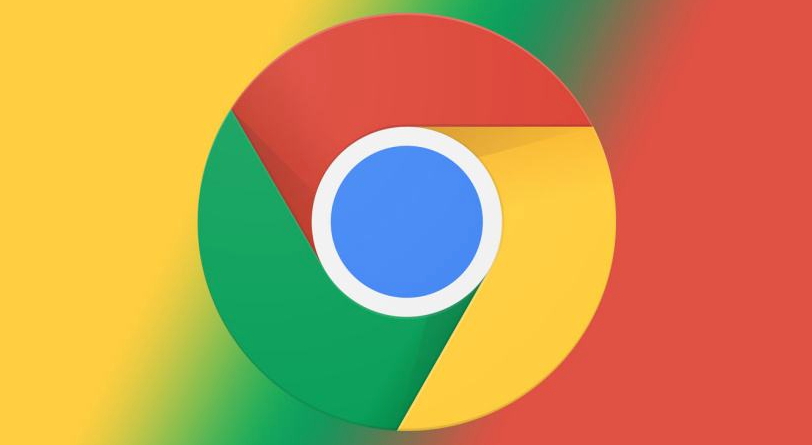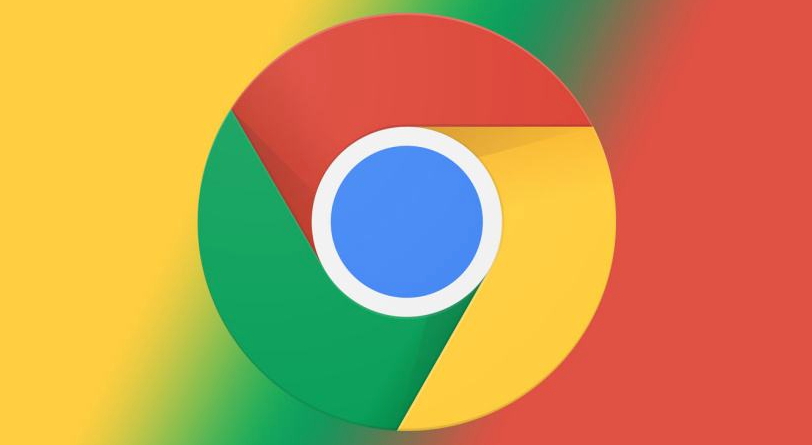
在 Chrome 浏览器中手动管理 Cookie 和站点数据是一项非常实用的技能,它可以帮助我们更好地控制自己的隐私和浏览器存储。
首先,我们来谈谈如何查看和管理 Cookie。打开 Chrome 浏览器,点击右上角的三个点,选择“设置”选项。在设置页面中,向下滚动找到“隐私和安全”部分,点击“Cookie 和其他网站数据”。在这里,你可以看到当前网站对 Cookie 的使用情况,包括允许、禁止或限制等选项。如果你想查看特定网站的 Cookie,可以在地址栏输入“chrome://settings/siteData”,然后搜索相关网站域名,就可以详细查看该网站的 Cookie 信息了。对于不需要的 Cookie,你可以点击“删除”按钮将其移除,也可以选择“全部删除”来清理所有网站的 Cookie。
接下来是管理站点数据。同样在“隐私和安全”部分,点击“清除浏览数据”。在弹出的窗口中,可以选择清除的时间范围,如“过去一小时”“过去 24 小时”等,然后勾选“Cookie 及其他网站数据”和“缓存的图片和文件”等选项,点击“清除数据”即可。此外,还可以通过“chrome://site-engagement-internals/origins”这个命令来查看每个网站的数据使用情况,包括 Cookie、本地存储等详细信息,以便更精准地管理。
需要注意的是,过度清除 Cookie 和站点数据可能会导致一些网站需要重新登录,或者影响网站的个性化设置和功能体验。因此,在进行管理时,建议根据自己的实际需求谨慎操作。
总之,通过以上步骤,我们可以方便地在 Chrome 浏览器中手动管理 Cookie 和站点数据,保护自己的隐私和浏览器空间。同时,也要合理使用这些功能,避免给自己带来不必要的麻烦。